Échec de l’autorisation du serveur DHCP – Résolution du code d’erreur 20079
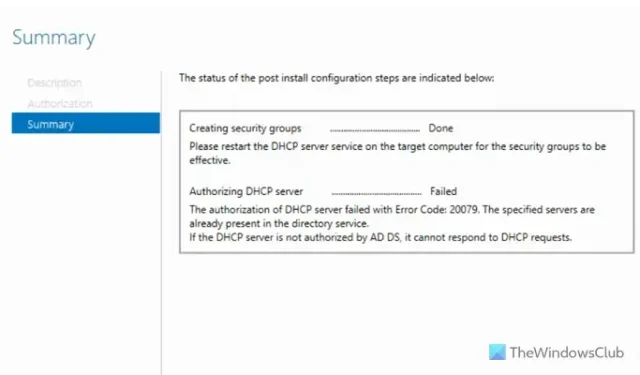
Si vous rencontrez l’ échec d’autorisation du serveur DHCP avec le code d’erreur 20079 lors de la configuration de votre serveur DHCP dans Windows Server, vous êtes au bon endroit. Ce problème peut survenir dans différentes versions de Windows Server, notamment 2025, 2022, 2019 et 2016.
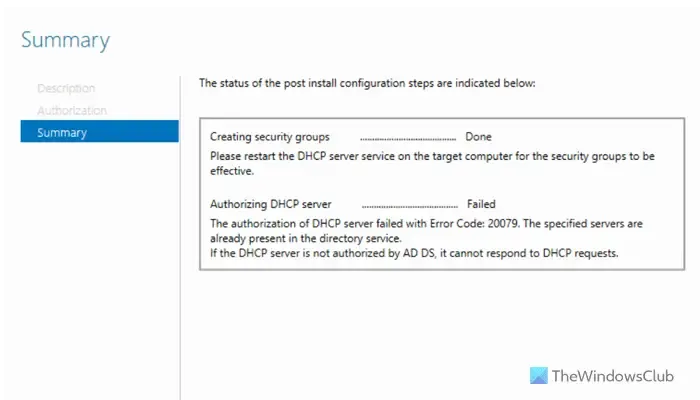
La notification d’erreur complète se présente généralement comme suit :
Tentative d’autorisation du serveur DHCP… Échec
L’autorisation du serveur DHCP a rencontré le code d’erreur : 20079. Les serveurs spécifiés sont déjà enregistrés dans le service d’annuaire.
Sans autorisation d’AD DS, le serveur DHCP ne peut pas traiter les requêtes DHCP.
Lors de l’installation du serveur DHCP, un assistant apparaît pour vous guider dans les configurations nécessaires. Cependant, si les services de domaine Active Directory (AD DS) ne parviennent pas à autoriser votre serveur DHCP, vous recevrez le message d’erreur susmentionné ainsi que le code d’erreur correspondant.
Résolution de l’échec d’autorisation du serveur DHCP avec le code d’erreur 20079
Pour résoudre le problème d’échec d’autorisation du serveur DHCP avec le code d’erreur 20079 dans Windows Server, envisagez de mettre en œuvre les solutions suivantes :
- Redémarrez le service du serveur DHCP
- Redémarrez le service AD DS
- Supprimer manuellement le serveur
- Réinstaller le serveur DHCP
Pour des conseils détaillés sur chaque solution, continuez à lire.
1] Redémarrez le service du serveur DHCP
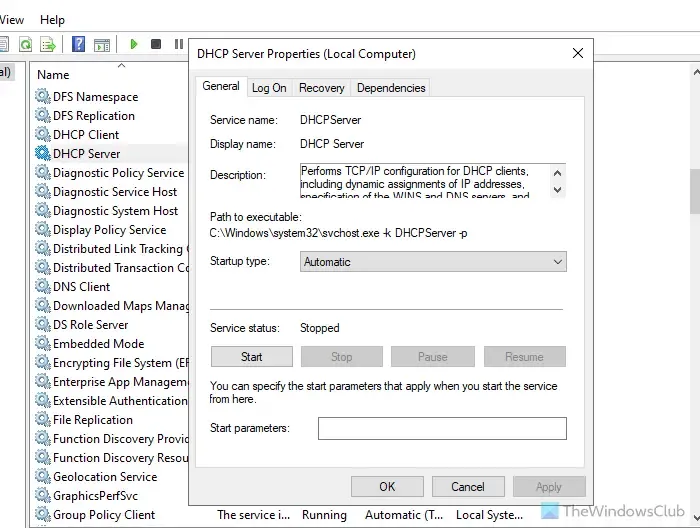
La première chose à faire lorsque vous rencontrez l’erreur sur Windows Server est de redémarrer le service Serveur DHCP. Ce problème peut être dû aux fonctions internes du serveur DHCP. Pour redémarrer le service, suivez ces instructions :
- Dans la zone de recherche de la barre des tâches, saisissez services .
- Ouvrez le résultat de recherche pertinent.
- Double-cliquez sur le service Serveur DHCP.
- Appuyez sur le bouton Stop .
- Dans le menu déroulant Type de démarrage, sélectionnez Automatique .
- Cliquez sur le bouton Démarrer .
- Attendez que l’opération soit terminée.
- Enfin, cliquez sur le bouton OK.
2] Redémarrez le service AD DS
Étant donné que les services de domaine Active Directory (AD DS) sont directement associés à cette erreur, il est essentiel de redémarrer également ce service. Voici comment procéder :
- Accédez à l’assistant Services sur votre ordinateur.
- Double-cliquez sur Services de domaine Active Directory.
- Appuyez sur le bouton Stop.
- Cliquez ensuite sur le bouton Démarrer.
- Laissez le processus se terminer.
- Enfin, cliquez sur le bouton OK.
3] Supprimer manuellement le serveur
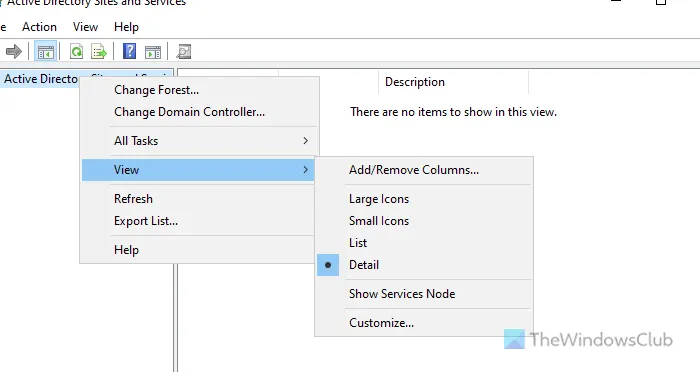
Si le serveur DHCP est toujours répertorié dans AD DS, la tentative de création d’un autre serveur portant le même nom ne fonctionnera pas. Ce problème peut se produire si un serveur a été précédemment créé puis supprimé. Pour continuer, vous devez supprimer la liste de serveurs existante. Suivez ces étapes :
- Ouvrez le Gestionnaire de serveur sur votre ordinateur.
- Sélectionnez Outils > Sites et services Active Directory.
- Cliquez avec le bouton droit sur Sites et services Active Directory, puis accédez à Affichage > Afficher le nœud des services.
- Développez la section Services et sélectionnez NetServices.
- Localisez le serveur que vous souhaitez supprimer et faites un clic droit dessus.
- Sélectionnez l’option Supprimer et confirmez la suppression.
Une fois supprimé, vous pouvez exécuter à nouveau l’assistant de configuration du serveur DHCP pour suivre le processus de configuration.
4] Réinstaller le serveur DHCP
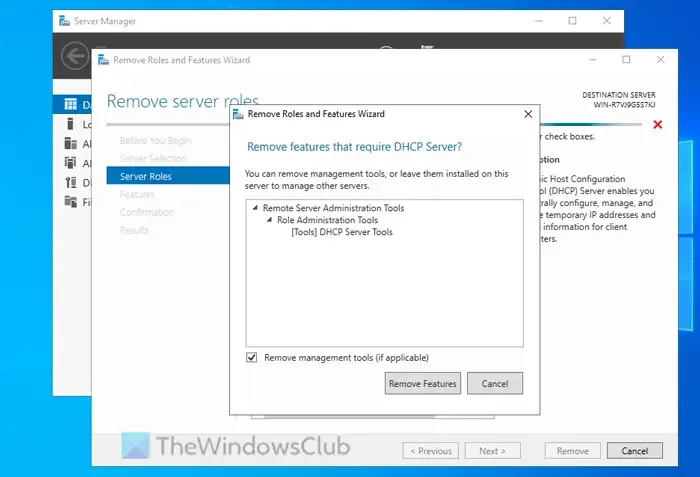
Si les solutions précédentes ne résolvent pas le problème, envisagez de désinstaller puis de réinstaller le serveur DHCP. Suivez ces instructions pour désinstaller :
- Ouvrez le Gestionnaire de serveur sur votre ordinateur.
- Cliquez sur Gérer > Supprimer des rôles et des fonctionnalités.
- Continuez en cliquant sur le bouton Suivant, puis décochez l’option Serveur DHCP.
- Cliquez sur Supprimer les fonctionnalités.
- Continuez en cliquant sur Suivant puis sur Supprimer.
- Une fois terminé, cliquez sur le bouton Fermer.
Après cela, réinstallez le serveur DHCP sur votre serveur Windows.
Ces solutions devraient vous aider à surmonter le problème.
Comment puis-je autoriser le serveur DHCP qui a échoué avec le code d’erreur 20079 ?
Pour autoriser le serveur DHCP dans l’interface Sites et services Active Directory, supprimez d’abord le serveur de la liste. Après la suppression, si vous continuez la configuration du serveur DHCP, il devrait s’autoriser automatiquement. Si cela ne résout pas le problème, il peut être nécessaire de désinstaller et de réinstaller le serveur DHCP via le Gestionnaire de serveur.
Qu’indique le code d’erreur 20070 concernant l’autorisation DHCP ?
Le code d’erreur 20070 signifie que les services de domaine Active Directory (AD DS) n’ont pas autorisé la configuration du serveur DHCP sur votre serveur Windows. L’assistant de configuration du serveur DHCP signale alors une erreur, 20070 ou 20079, qui indique généralement des autorisations utilisateur insuffisantes pendant le processus de configuration.



Laisser un commentaire